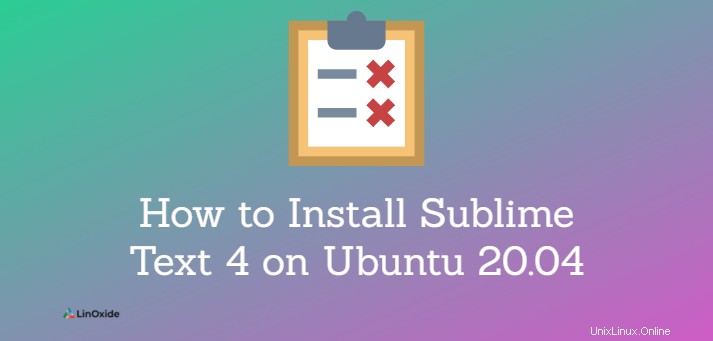
Sublime Text est un éditeur de code source multiplateforme et propriétaire. Il fournit des tonnes de fonctionnalités et de plugins qui aident grandement au développement d'applications. Sublime Text est écrit en C++ et Python.
Les fonctionnalités notables incluent l'édition fractionnée, les raccourcis rapides, la coloration syntaxique, la saisie semi-automatique, la sélection de plusieurs lignes ou mots, et bien plus encore.
Texte sublime 4 a été publié le 20 mai 2021 et est livré avec un large éventail d'améliorations, notamment :
- Interface utilisateur actualisée avec de nouveaux styles d'onglets. Schémas de couleurs et thèmes prenant en charge la commutation automatique en mode sombre
- Compatibilité avec Typescript et JSX.
- Saisie semi-automatique intelligente.
- Sélection multi-onglets.
- Accélération GPU.
- API Python mise à jour . L'API a été mise à jour vers Python 3.8 et a été mise à niveau pour fournir davantage de fonctionnalités et de plug-ins.
- Amélioration de la coloration syntaxique avec des constructions multilignes et une grammaire non déterministe.
- Compatibilité avec ARM64 pour Linux et Apple Silicon.
Dans ce tutoriel, nous apprenons comment installer Sublime Text 4 sur Ubuntu 20.04 .
Étape 1 :Téléchargez et installez la clé GPG
Pour commencer, lancez votre terminal et ajoutez la clé Sublime Text GPG.
$ wget -qO - https://download.sublimetext.com/sublimehq-pub.gpg | sudo apt-key add -Lorsque vous êtes invité à entrer votre mot de passe sudo, fournissez-le simplement et appuyez sur ENTRÉE.
Étape 2 :Activer le référentiel Sublime Text
Une fois la clé GPG ajoutée, installez le apt-transport-https emballer. Cela garantit que les métadonnées et les packages pour Sublime Text sont accessibles en toute sécurité via le protocole HTTPS.
$ sudo apt install apt-transport-httpsPar la suite, ajoutez le dépôt officiel de Sublime Text.
$ echo "deb https://download.sublimetext.com/ apt/stable/" | sudo tee /etc/apt/sources.list.d/sublime-text.listÉtape 3 :Installez Sublime Text 4 sur Ubuntu 20.04
Avec la clé Sublime Text GPG et le référentiel officiel ajoutés, mettez à jour l'index du package pour synchroniser le référentiel nouvellement ajouté.
$ sudo apt updateEt enfin, installez Sublime Text4.
$ sudo apt install sublime-textLors de l'installation, utilisez le gestionnaire d'applications pour rechercher et lancer Sublime Text.
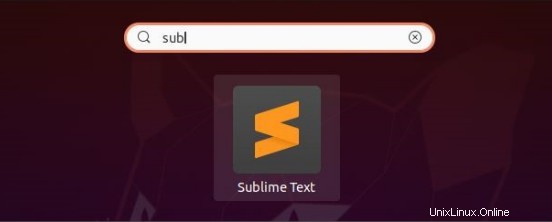
Lors du premier lancement de Sublime Text 4, vous verrez une fenêtre gris foncé.

Pour vérifier la version de Sublime Text, cliquez sur le menu Aide.
La version de build 4113 indique la dernière version de build de Sublime text 4.
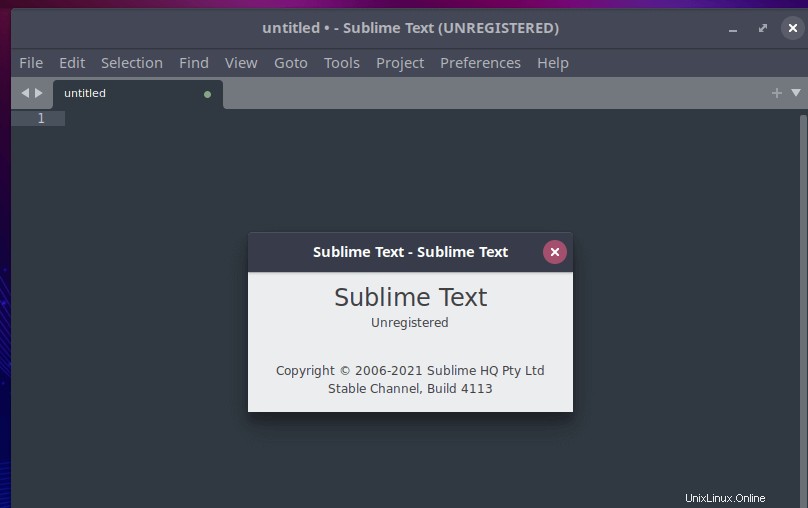
Comment désinstaller ou supprimer Sublime Text
Si vous ne voulez plus de Sublime Text sur votre système, vous pouvez le désinstaller en utilisant la commande :
$ sudo apt remove --autoremove sublime-textConclusion
Cela conclut ce sujet sur la façon d'installer Sublime Text 4 sur Ubuntu 20.04. Si vous recherchez l'ancienne version de Sublime, disponible dans Sublime Text 3 Repos.
Si vous avez des questions, des suggestions ou des commentaires, veuillez les écrire dans la zone de commentaires ci-dessous.